

Ez a témakör a következő utasításokat tartalmazza.
A CMYK-görbe-szerkesztő megnyitása a pixelpontos előnézettel
A pixelpontos előnézet előkészítése a módosítások követéséhez
CMYK-görbék beállítása alap módban
CMYK-görbék beállítása fejlett módban
Módosítás előbeállítás segítségével
Figyeljen arra, hogy a konzisztens színvisszaadás nehezen érhető el, ha a CMYK-görbéket munkaszinten állítja be.
Az eljárás végrehajtása előtt ellenőrizze, hogy a nyomtató kalibrálása biztosítja-e az elvárt színminőséget.
Érintse meg a [Munkák] gombot.
Lépjen a munka helyére.
Válassza ki a módosítani kívánt munkát.
Érintse meg a [Szín] elemet, vagy a munka kétszeri megérintésével nyissa meg a [Szín] ablakot.
Érintse meg a [Képbeállítás] gombot.
A pixelpontos előnézettel ellátott CMYK-görbe-szerkesztő megnyitja az [Alapmód] ablakot.
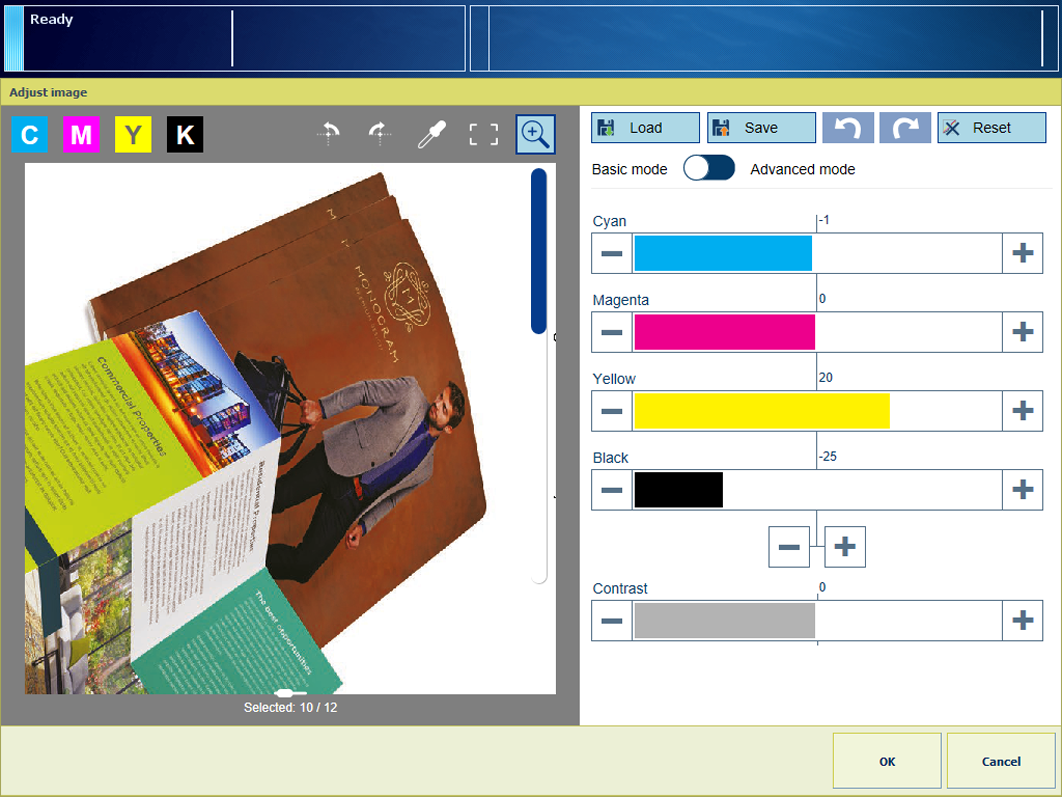 Pixelpontos előnézettel ellátott CMYK-görbe-szerkesztő alapvető módban
Pixelpontos előnézettel ellátott CMYK-görbe-szerkesztő alapvető módbanA dokumentumban való kereséshez érintse meg a  csúszkát.
csúszkát.
Az oldalak elforgatásához érintse meg a következőt:  .
.
A teljes képernyős mód be- és kikapcsolásához érintse meg a  és a
és a  lehetőségeket.
lehetőségeket.
Érintse meg a vizsgálni kívánt oldal bélyegképeit.
A több oldal kiválasztásának visszavonásához érintse meg, majd tartsa nyomva valamelyik bélyegképet.
Az adott terület módosítása által elért eredmény vizsgálatához érintse meg a nagyítás  lehetőséget.
lehetőséget.
A nagyítási sáv segítségével nagyíthat és kicsinyíthet.
Használja az ujját a kép pásztázásához.
Érintse meg a  elemet a nagyítási sáv elrejtéséhez.
elemet a nagyítási sáv elrejtéséhez.
Egy adott szín módosításának vizsgálatához érintse meg a színválasztó eszközt  .
.
Vigye a színválasztó eszköz ikonját  a kívánt képpontra.
a kívánt képpontra.
Ne feledje, hogy a CMYK-színek bemeneti sűrűsége (%) és kimeneti sűrűsége (%) megegyezik.
Az alapvető mód a CMYK-görbék csúszkákkal történő egyszerű és gyors módosítására szolgál.
Módosítsa a színeket a szín- és kontrasztcsúszkák segítségével.
Vizsgálja meg az eredményeket a nagyított területen és a színválasztó eszközben.
A beállítások előbeállításként, későbbi felhasználás céljából történő tárolásához érintse meg a mentés ikont .
.
Ha szeretné az adott munkára alkalmazni a módosításokat, érintse meg az [OK] gombot.
Az előbeállítások listájának megnyitásához érintse meg a betöltés  ikont.
ikont.
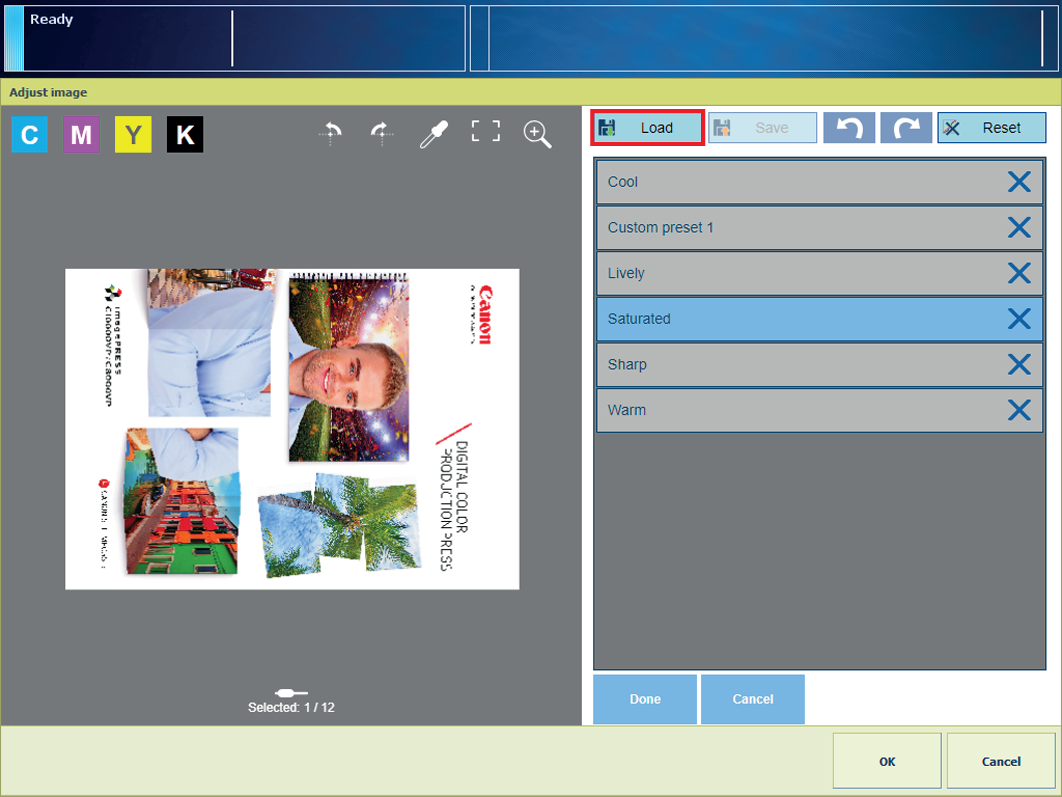
Válassza ki az egyik szabványos előbeállítást.
Érintse meg a [Kész] gombot.
Figyelje meg, hogy a CMYK-görbe-szerkesztő a következőre vált: [Fejlett mód].
Ellenőrizze az eredményt a pixelpontos előnézetben.
Ha szeretné az adott munkára alkalmazni a módosításokat, érintse meg az [OK] gombot.
A [Fejlett mód] CMYK-szerkesztő lehetővé teszi a pontos és reprodukálható módosítások elvégzését.
Érintse meg a [Fejlett mód] gombot.
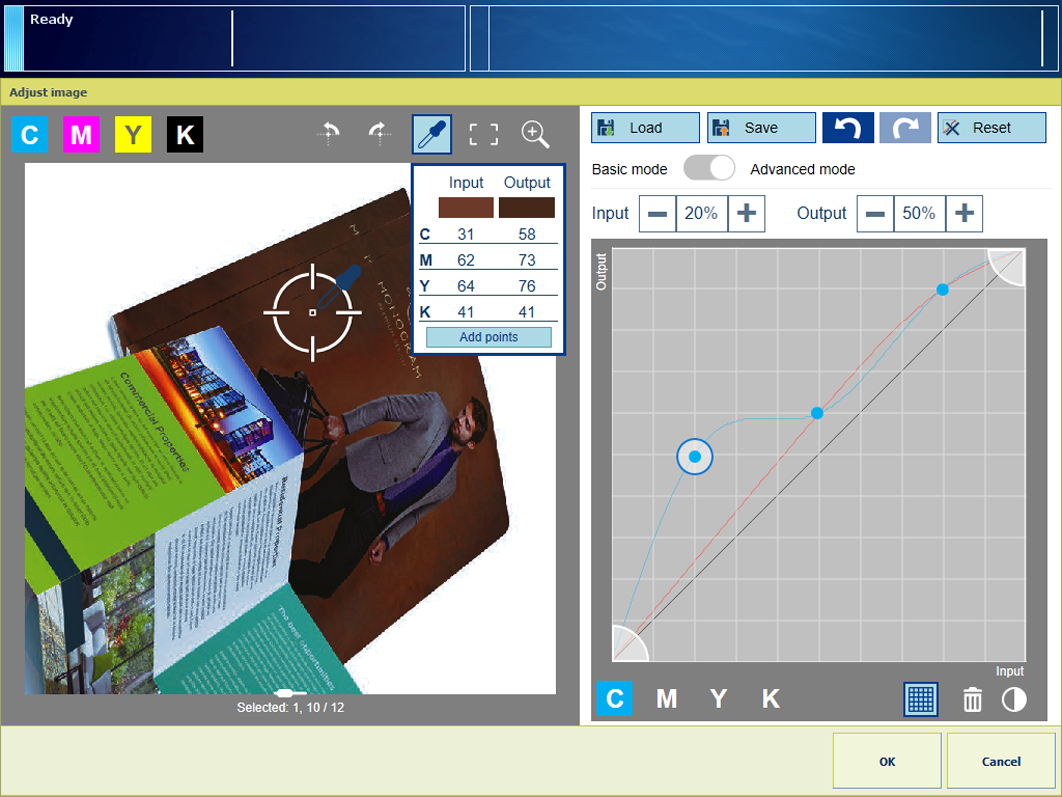 Pixelpontos előnézettel ellátott CMYK-görbe-szerkesztő fejlett módban
Pixelpontos előnézettel ellátott CMYK-görbe-szerkesztő fejlett módbanVálassza ki a kívánt CMYK-görbét.
A tónusgörbe módosításához adjon meg ellenőrző pontokat.
Ellenőrzőpont  felvételéhez érintse meg a görbét.
felvételéhez érintse meg a görbét.
A [Bemenet] mezőben láthatja a kiválasztott  ellenőrző pont bemeneti sűrűségét (%).
ellenőrző pont bemeneti sűrűségét (%).
A [Kimenet] mezőben láthatja a kiválasztott  ellenőrző pont kimeneti sűrűségét (%).
ellenőrző pont kimeneti sűrűségét (%).
Az adott szín ellenőrző pontjainak megadásához érintse meg a színválasztó eszköz [Pontok felvétele] lehetőségét.
Az ellenőrzőpont mozgatásához érintse meg a + és – jeleket, vagy húzza el azt az ujjával.
Az ellenőrző pontok egyszerűbb megkereséséhez érintse meg a raszter  ikonját.
ikonját.
Ellenőrzőpont törléséhez először válassza ki az ellenőrzőpontot. Ezután érintse meg a Szemétkosár  ikont.
ikont.
Ismételje meg a 3–4. lépést minden további görbénél.
A kontraszt beállításához érintse meg a  kontrasztikont.
kontrasztikont.
Szüntesse meg a csúcsfényeket és az árnyékolt tónusokat.
Érintse meg és húzza el a bal alsó sarkot  .
.
Érintse meg és húzza el a jobb felső sarkot  .
.
Ellenőrizze az eredményt a pixelpontos előnézetben.
A beállítások előbeállításként, későbbi felhasználás céljából történő tárolásához érintse meg a mentés ikont .
.
Ha szeretné az adott munkára alkalmazni a módosításokat, érintse meg az [OK] gombot.